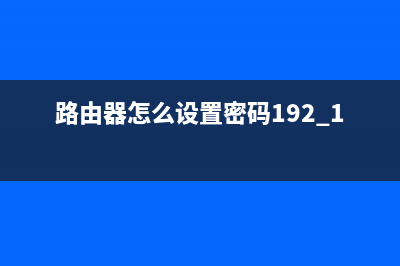高手教你设置电脑支持UEFI启动,速度围观! (怎样设置电脑?)
整理分享高手教你设置电脑支持UEFI启动,速度围观! (怎样设置电脑?),希望有所帮助,仅作参考,欢迎阅读内容。
内容相关其他词:高手教你设置电脑壁纸,怎样设置电,设置电点,怎样设置电,高手教你设置电话铃声,怎样设置电,高手教你设置电脑密码,高手教你设置电脑壁纸,内容如对您有帮助,希望把内容链接给更多的朋友!
一般来说,笔记本电脑有两种启动模式: 1、UEFI快速启动:优点开机速度快,一般新电脑都支持此模式。 2、传统模式启动:缺点开机速度不够快,一般老旧电脑只支持此模式。 2种启动模式需要注意什么问题: 1、了解电脑是否支持UEFI与传统模式双启动,电脑有UEFI快速启动跟传统启动模式,但是不能支持随便切换的,我们需要进bios设置相同的对应关系。 2、UEFI模式下安装的*作*,只能在UEFI快速启动模式下启动,因为UEFI模式只支持位*而且分区模式必须是gpt分区,不支持xp*以及各种位*,而传统模式只支持mbr分区,可支持XP、WIN7、WIN8、WIN。 3、传统模式下安装的*作*,只可以在传统模式下启动。如果你需要切换启动模式,就一定把启动模式设置好以后,然后将电脑*重新分区重装*才可。推荐阅读:一条龙搞定u盘装*,电脑出问题再也不会蓝瘦香菇啦! 电脑如何设置uefi启动? (一)*作准备: 1、了解自己的主板是否支持UEFI(如何看主板是否支持UEFI模式)。 2、UEFI模式下硬盘需为GPT分区,否则安装*会失败,大家可以下载个u盘启动盘制作工具(推荐快启动),进快启动winpe*进行转换为gpt(如何将mbr转换为gpt)。 3、进bios设置需要了解:不管是不是uefi启动,都要禁用Secureboot,否则无法识别启动盘,然后启动模式bootmode选择带有UEFI或Both的表示可以识别uefi启动盘。 (二)bios中开启主板UEFI模式的*作 1、笔记本开机按电脑品牌快捷键(例如:F1、F2、Del等等)进入BIOS,不同品牌电脑开机进BIOS界面方法不同,大家需要先做功课了解下哦; 2、进入bios界面之后,切换到Boot,选择UEFIBoot回车设置为Enabled,此步以联想Y为例,其他品牌电脑bios设置大同小异,我们一起往下看看; 3、而如果是thinkpad笔记本,我们则需要在Startup下,把UEFI/LegacyBoot设置为UEFIOnly; 4、钥匙神舟笔记本在Boot下把Bootmodeselect设置为UEFI; 5、在下面的BIOS下,把BootType设置为UEFIBootType; 6、在华硕笔记本win8/win机型没有uefi选项,LaunchCSM默认是Disabled,并开启SecureBoot,开启Secureboot就不能识别启动盘,包括uefi启动盘,所以要禁用SecureBoot,CSM开启时表示Legacy模式,关闭时表示UEFI模式; 7、比较热门的机型设置uefi启动完成设置之后,最后一步需按F保存修改。 以上是电脑设置UEFI启动教程,你看懂了吗?方法并不难,大家只需要了解相关对应关系以及设置即可轻松*作。
3、而如果是thinkpad笔记本,我们则需要在Startup下,把UEFI/LegacyBoot设置为UEFIOnly; 4、钥匙神舟笔记本在Boot下把Bootmodeselect设置为UEFI; 5、在下面的BIOS下,把BootType设置为UEFIBootType; 6、在华硕笔记本win8/win机型没有uefi选项,LaunchCSM默认是Disabled,并开启SecureBoot,开启Secureboot就不能识别启动盘,包括uefi启动盘,所以要禁用SecureBoot,CSM开启时表示Legacy模式,关闭时表示UEFI模式; 7、比较热门的机型设置uefi启动完成设置之后,最后一步需按F保存修改。 以上是电脑设置UEFI启动教程,你看懂了吗?方法并不难,大家只需要了解相关对应关系以及设置即可轻松*作。